자동 Windows 업데이트 구성
Windows Update는 컴퓨터에서 실행되는 Windows 기능이며 Microsoft의 최신 소프트웨어 패치를 사용하여 Windows 사본을 최신 상태로 유지합니다. 이 작업은 정기적으로 인터넷에 연결하고 Windows Update가 마지막으로 실행 된 이후에 릴리스 된 업데이트를 다운로드 및 설치하여 수행합니다. Windows 업데이트 구성 방법을 변경하려면 그렇게 할 수 있습니다. Windows 7을 사용하는 경우 먼저 시작 | 제어판 | 윈도우 업데이트. (그림 1 참조)
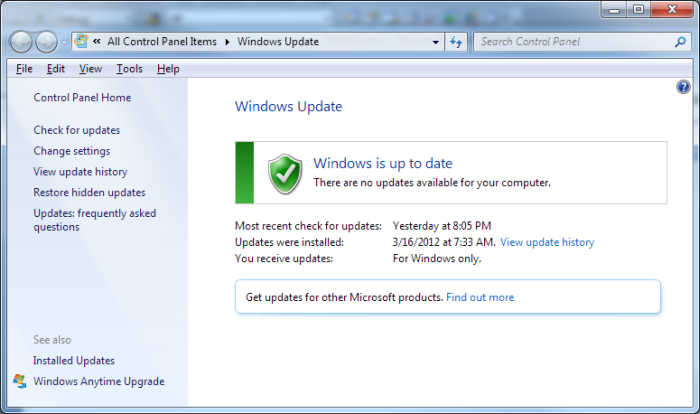
그림 1. Windows 업데이트 대화 상자.
대화 상자의 왼쪽에있는 설정 변경을 클릭하면 Windows에 Windows Update가 작동하는 설정이 표시됩니다. (그림 2 참조)
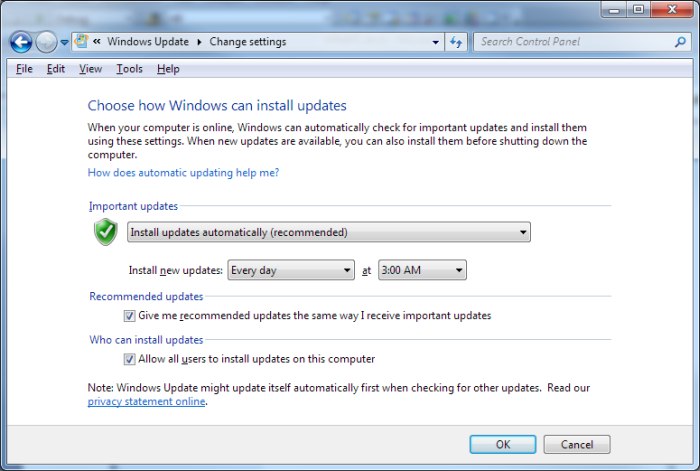
그림 2. Windows Update의 설정 변경 대화 상자.
상단 드롭 다운 목록 상자를 열어 다음 옵션 중 하나를 선택할 수 있습니다.
-
자동으로 업데이트 설치 (권장)
업데이트를 다운로드하고 설치할지 여부는 직접 선택 업데이트를 확인하지만 다운로드 및 설치할지 여부는 직접 선택 * 업데이트를 확인하지 않음 (권장하지 않음)
다음 두 개의 드롭 다운 목록을 사용하여 작업을 수행해야하는시기를 지정할 수 있습니다. 요일을 선택하거나 매일 설치할 수 있습니다. 업데이트 프로세스가 발생하는 시간을 선택할 수도 있습니다. 화면의 확인란을 선택하면 권장 업데이트를 중요 업데이트와 동일한 방식으로 처리해야하는지 여부 (Microsoft는 업데이트를 중요, 권장 또는 선택으로 분류)와 모든 사용자가 컴퓨터에 업데이트를 설치할 수 있는지 여부를 나타낼 수 있습니다.
Windows 업데이트 작동 방식 구성을 마쳤 으면 확인을 클릭하여 새 구성을 적용합니다.
기본적으로 Windows 10은 컴퓨터를 자동으로 업데이트합니다. Windows 10 시스템이 제대로 업데이트되고 있는지 확인하고 일부 설정을 미세 조정할 수 있습니다. 검색 상자에 “Windows 업데이트 설정”(따옴표 제외)을 입력하고 Enter 키를 누릅니다. Windows는 Windows Update 화면을 표시합니다. (그림 3 참조)
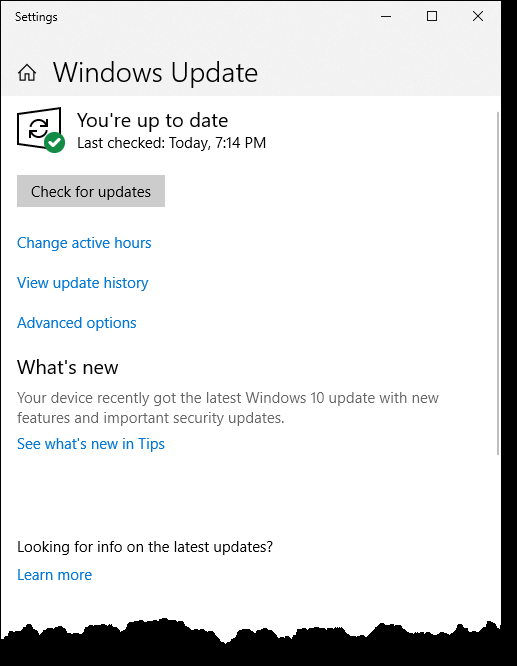
그림 3. 설정 창의 Windows 업데이트 섹션.
여기에서 다른 옵션 중에서 활동 시간을 변경하고 업데이트 내역을 볼 수 있습니다. Change Active Hours를 클릭하여 컴퓨터를 사용할 가능성이있는시기를 Windows에 알립니다. (그림 4 참조)

그림 4. Windows 업데이트의 활성 시간 팝업.
Windows는 필요에 맞게 Windows 업데이트 설정을 구성 할 수 있도록 선택할 수있는 몇 가지 옵션을 더 제공합니다. 고급 옵션을 클릭하면 Windows가 고급 옵션 화면을 표시합니다. (그림 5 참조)
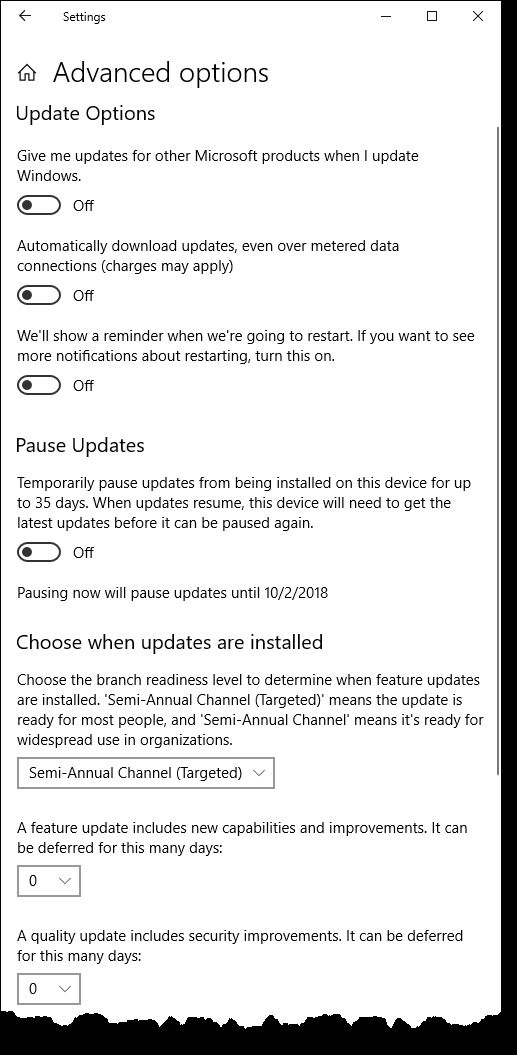
그림 5. Windows 업데이트 설정 창의 고급 옵션 섹션.
다음 업데이트 옵션을 켜거나 끌 수 있습니다.
-
Windows를 업데이트 할 때 다른 Microsoft 제품에 대한 업데이트를 제공합니다.
-
데이터 연결 요금이 부과되는 경우에도 업데이트 자동 다운로드 (요금이 부과 될 수 있음)
-
다시 시작할 때 알림이 표시됩니다. 다시 시작에 대한 더 많은 알림을 보려면이 기능을 켜십시오.
컴퓨터 나 장치에 업데이트가 설치되지 않도록 일시적으로 일시 중지 할 수도 있습니다. 또 다른 옵션은 업데이트 설치시기를 선택하는 것입니다. 분기 준비 수준 (반기 채널 (대상) 또는 반기 채널)을 선택할 수있는 옵션이 있습니다.
기능 업데이트가 설치되는시기를 결정합니다. 기능 업데이트는 0 일에서 365 일까지 연기 할 수 있습니다. 보안 향상을 포함하는 품질 업데이트는 0 일에서 30 일까지 연기 할 수 있습니다.
Windows Update 설정은 옵션 버튼을 켜거나 끄고 설정 화면을 종료하는 즉시 적용됩니다.
Windows Update는 시스템이 켜져있는 경우에만 제대로 작동 할 수 있습니다. 따라서 한밤중에 기능을 실행하도록 설정 한 경우 (매우 일반적이며 컴퓨터를 사용하지 않는 경우) 밤새도록 컴퓨터를 실행해야합니다. 대신 컴퓨터를 끄면 다음에 컴퓨터를 켤 때 Windows Update가 실행됩니다.
이 팁 (12336)은 Windows 7 및 10에 적용됩니다.